Como cadastrar um Grupo para Fila de Distribuição de Leads - Painel do Gestor
 Gestão de pré-venda completa e 30% mais lucrativa para sua incorporadora.
Gestão de pré-venda completa e 30% mais lucrativa para sua incorporadora.
Descubra como essa solução pode te ajudar. Clique aqui!
A Fila de Distribuição de Leads é onde configuramos e gerenciamos a distribuição automática de leads com base em regras pré-determinadas. Para o funcionamento da fila, é necessário cadastrar os grupos que farão parte das filas.
Para saber como cadastrar uma fila, clique aqui.
Confira neste artigo:
- Vídeo
- Pré-requisitos
- Passo a passo do cadastro de um grupo para fila de distribuição de leads
- Associando/Removendo atendentes
- Histórico
Vídeo
Pré-requisitos
Para cadastrar um grupo para fila de distribuição de leads, é necessário que o seu perfil de acesso tenha as seguintes permissões liberadas (aba "Comercial"):

Passo a passo do cadastro de um grupo para fila de distribuição de leads
1. Pesquise por "Grupos para Filas de Distribuição de Leads".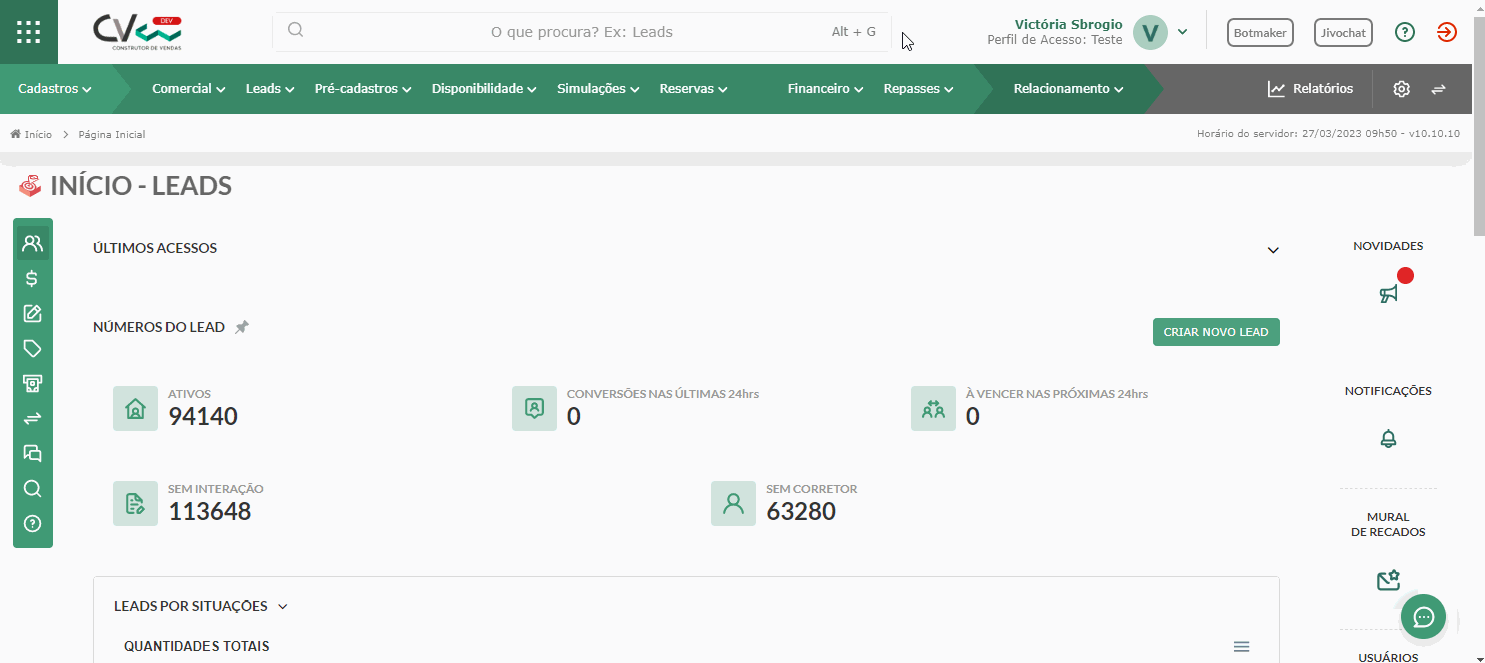
Obs.: também é possível acessar essa tela diretamente da Fila de Distribuição de Leads:
2. Em seguida, clique em "Criar novo grupo".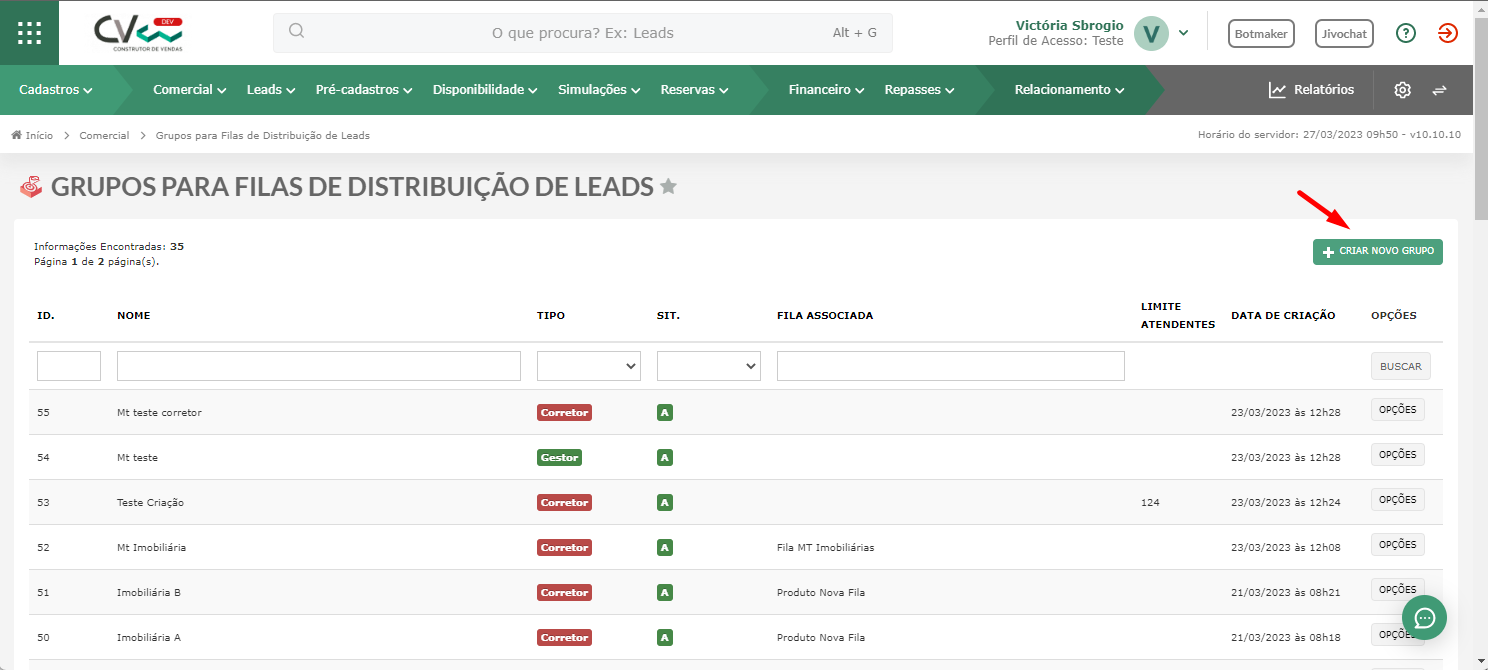
3. Dê o nome desse grupo e indique se é do tipo "Gestor" ou "Imobiliária/Corretor".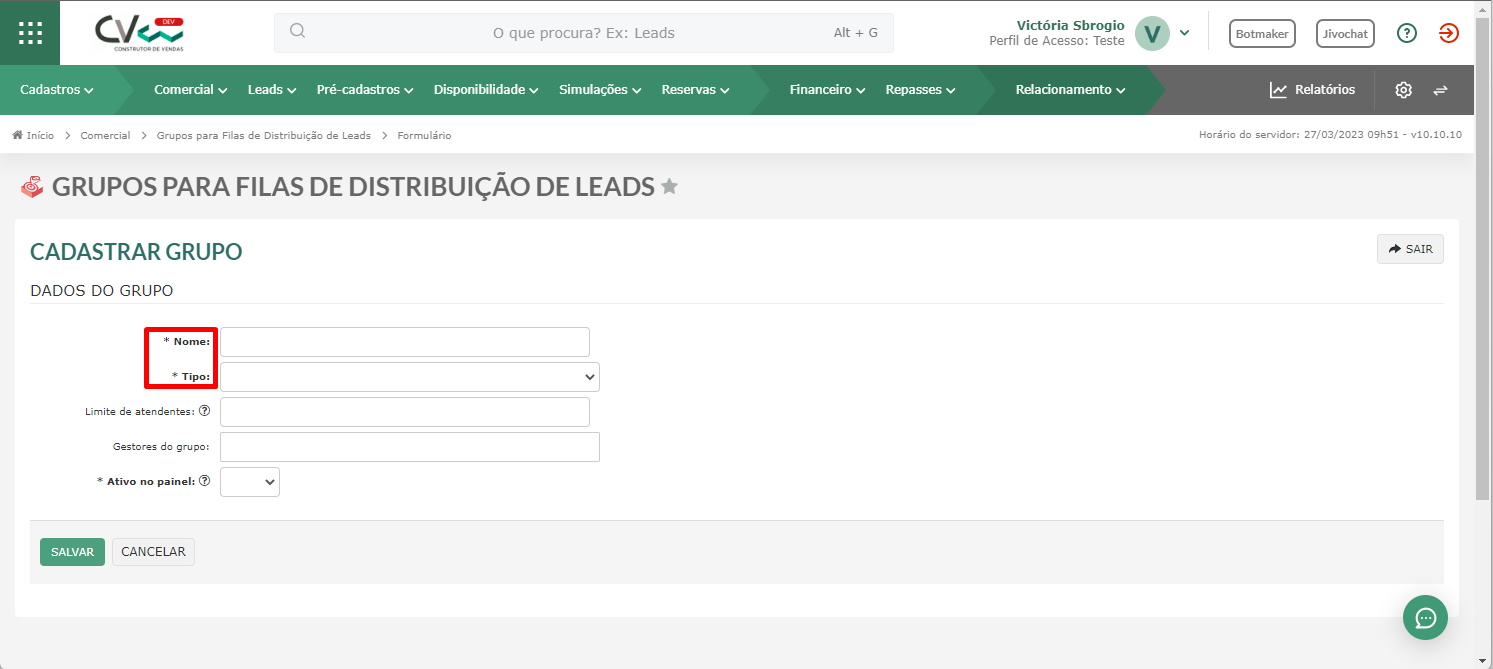
4. Em "Limite de atendentes" você pode definir até quantos atendentes o gestor poderá associar ao grupo. Por exemplo, se você colocar 10 nesse campo, o gestor só conseguirá adicionar 10 atendentes ao grupo. 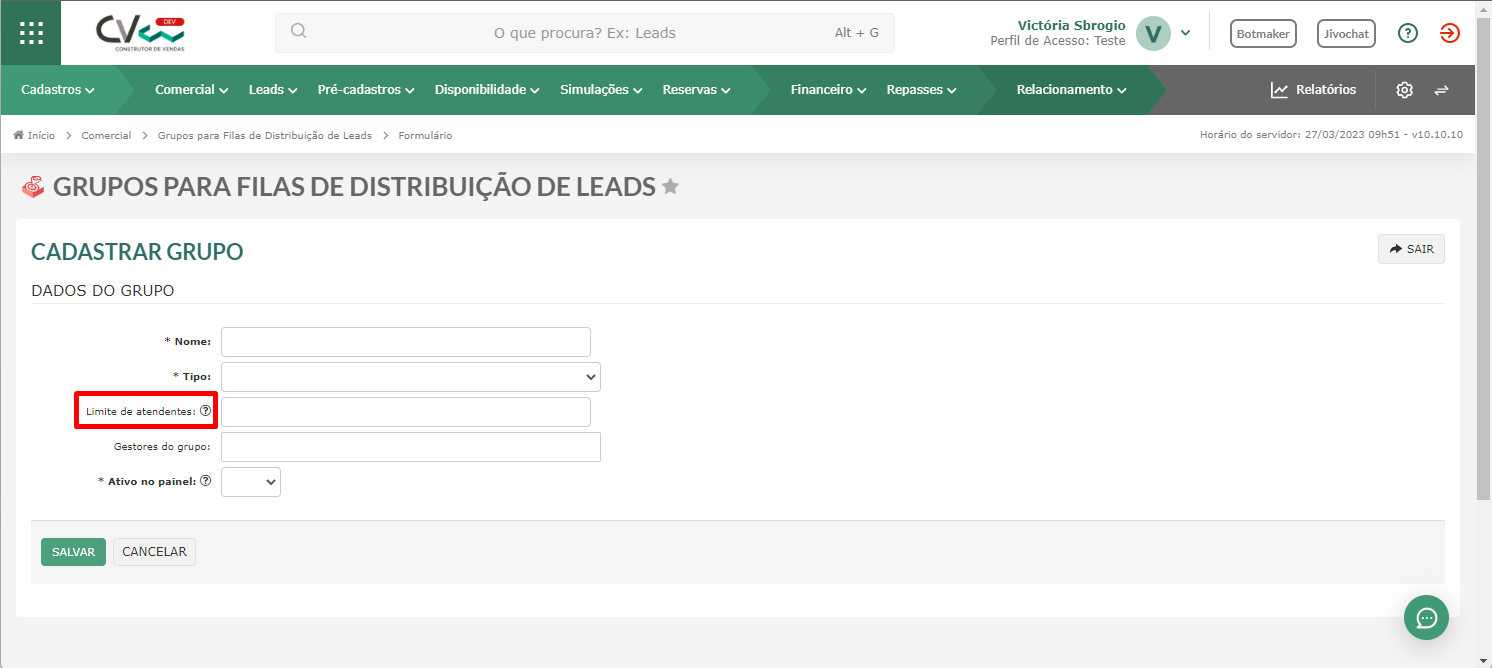
5. Já em "Gestores do grupo" você pode selecionar um ou mais gestores do grupo.
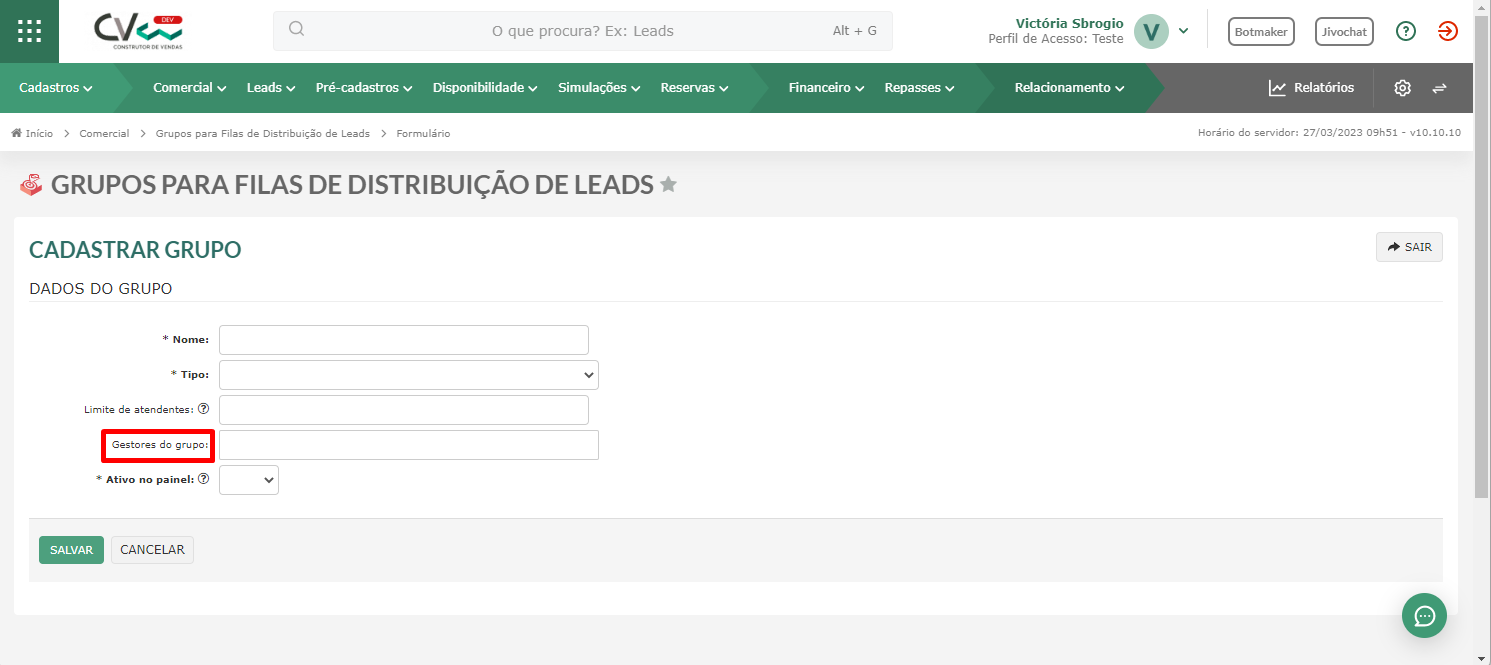
Obs.: se o gestor em seu usuário administrativo possui a permissão "Gestor de grupos de filas de distribuição de leads" como "Sim", ele poderá visualizar todos os grupos, inclusive os que ele não estiver associado. Caso esteja como "Não", ele só visualizará os grupos que ele criar ou que ele estiver associado.
6. Por fim, deixe como ativo no painel. Caso contrário, ao criar uma fila e for associar os grupos, você não visualizará os que estiverem inativos.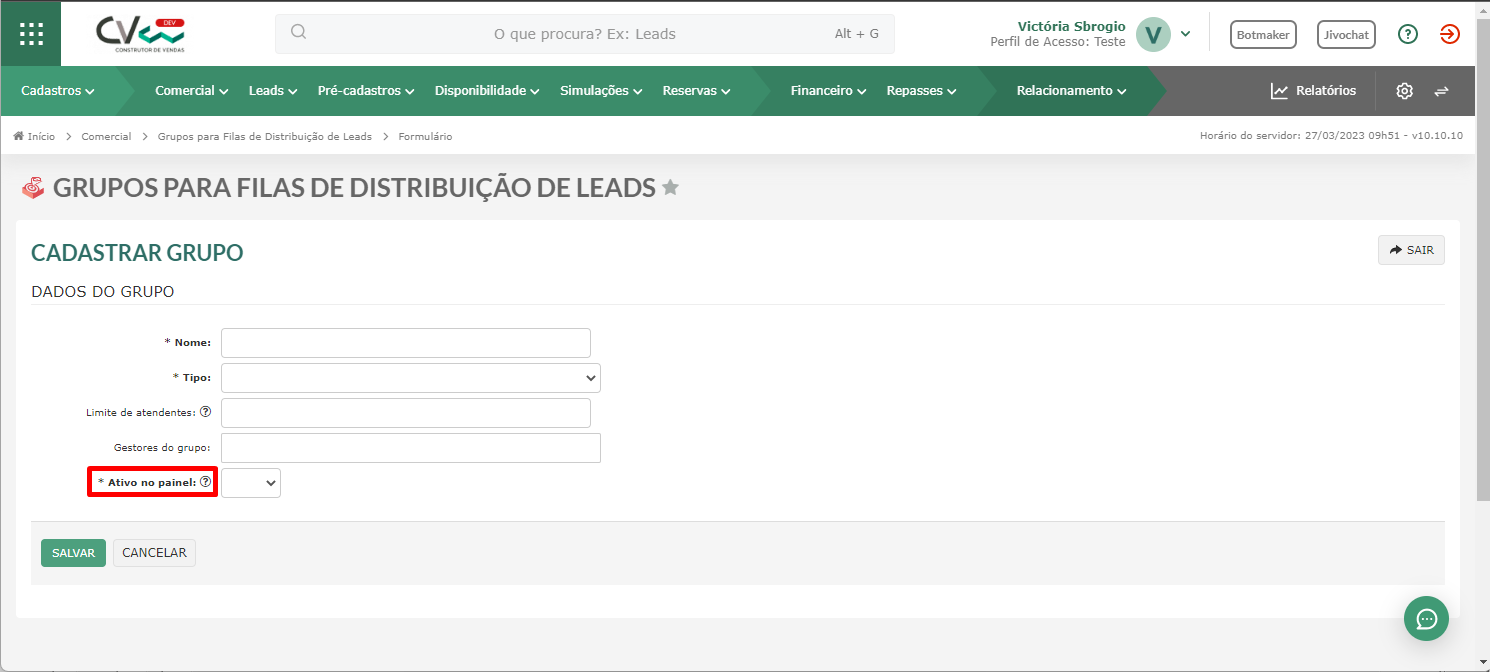
Associando/Removendo atendentes
Depois de salvar seu grupo, é necessário associar os atendentes dele. Para isso, clique em "Opções" > "Associar/Remover Atendentes".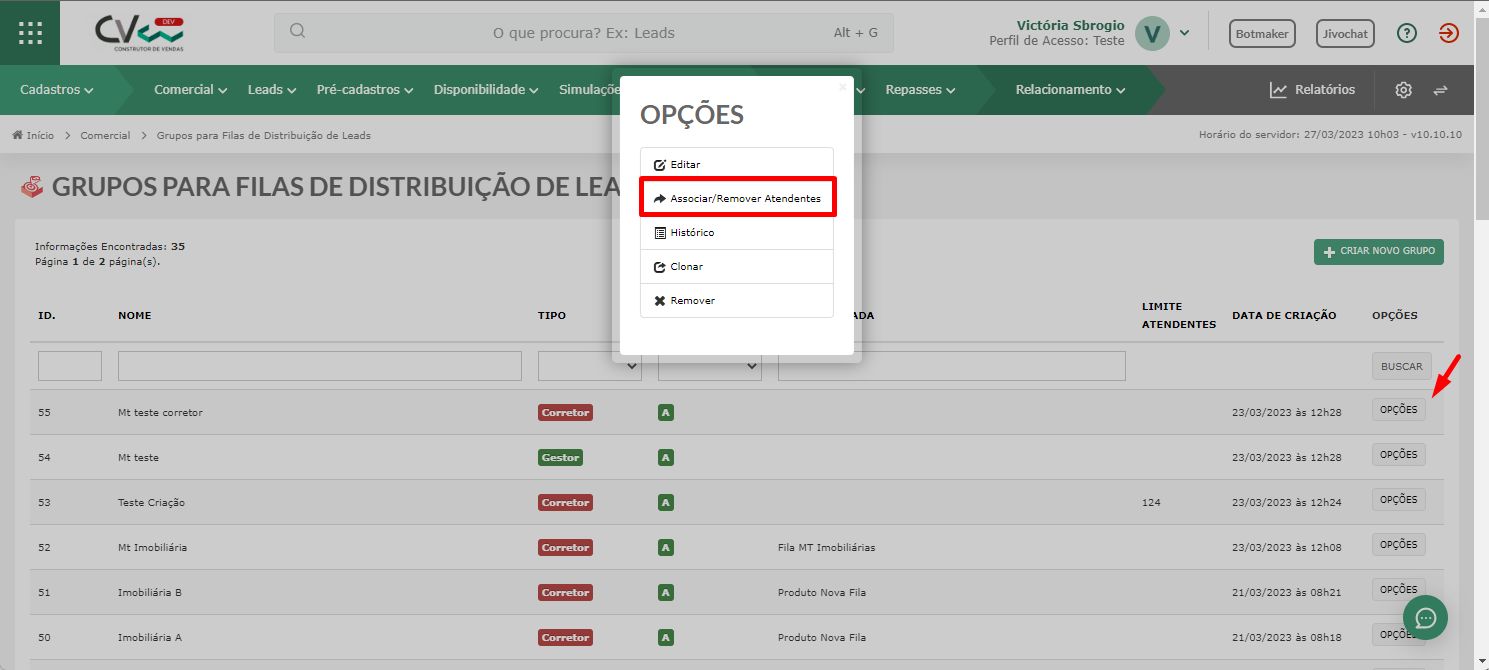
Se a fila for de "Imobiliária/Corretor", nessa tela você terá dois campos: um para associar a imobiliária ao grupo e outro para associar o corretor ao grupo.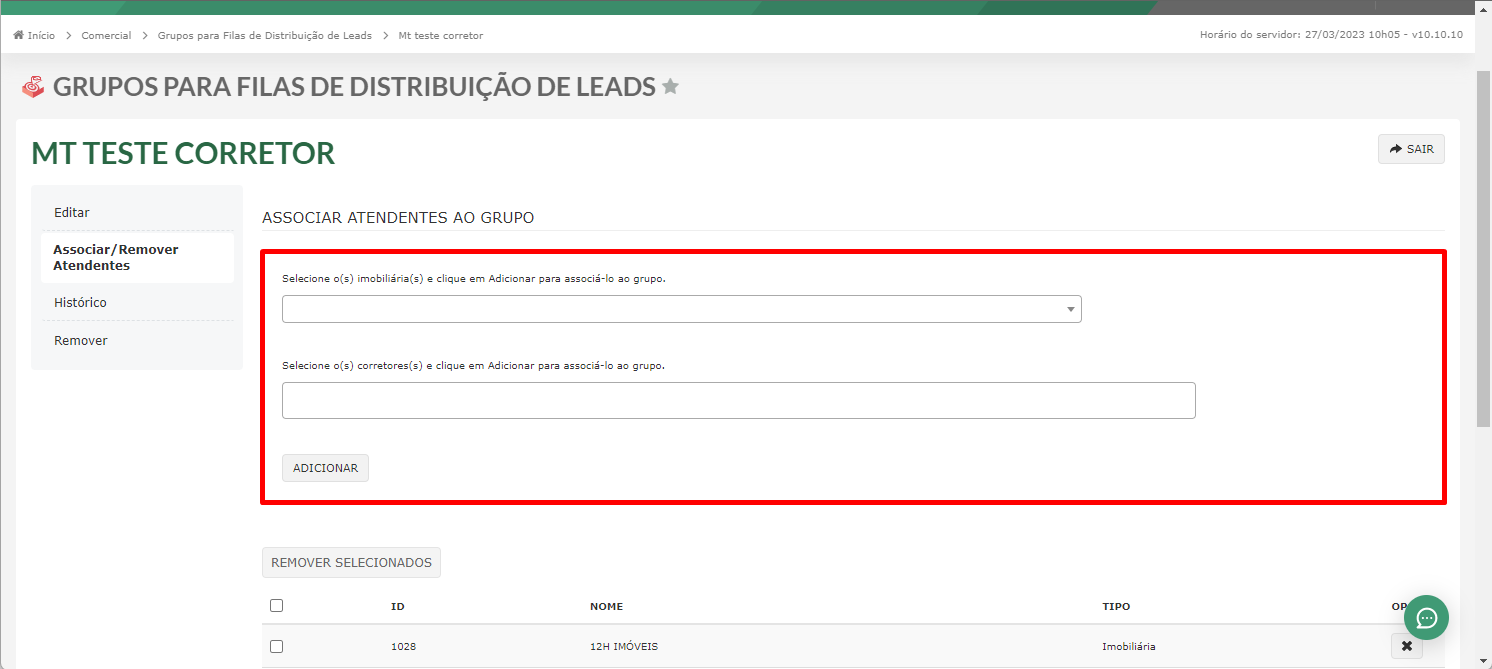
Contudo, se fila for de "Gestor", haverá apenas um campo para que você possa associar o gestor ao grupo.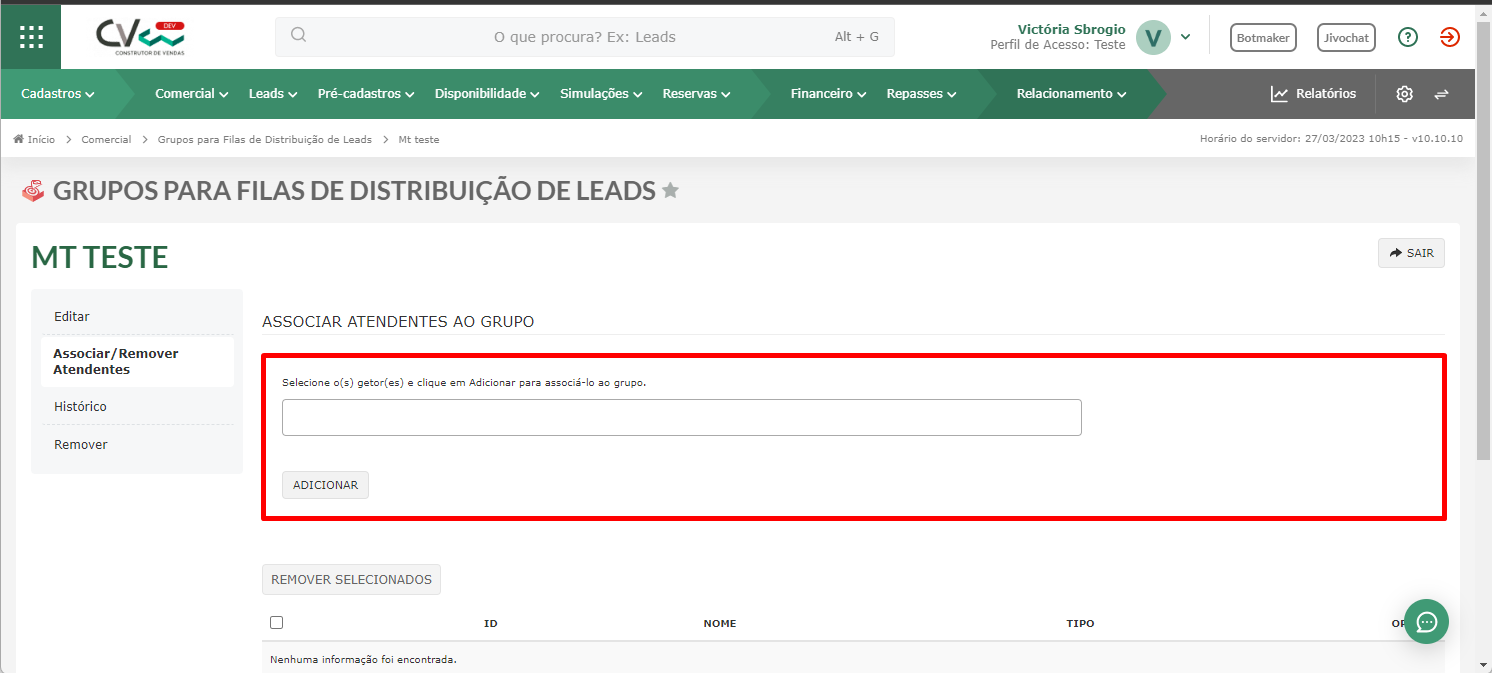
Caso deseje remover um atendente associado, você pode clicar no "X" da coluna "Opções" ou selecionar os atendentes que deseja e clicar em "Remover selecionados".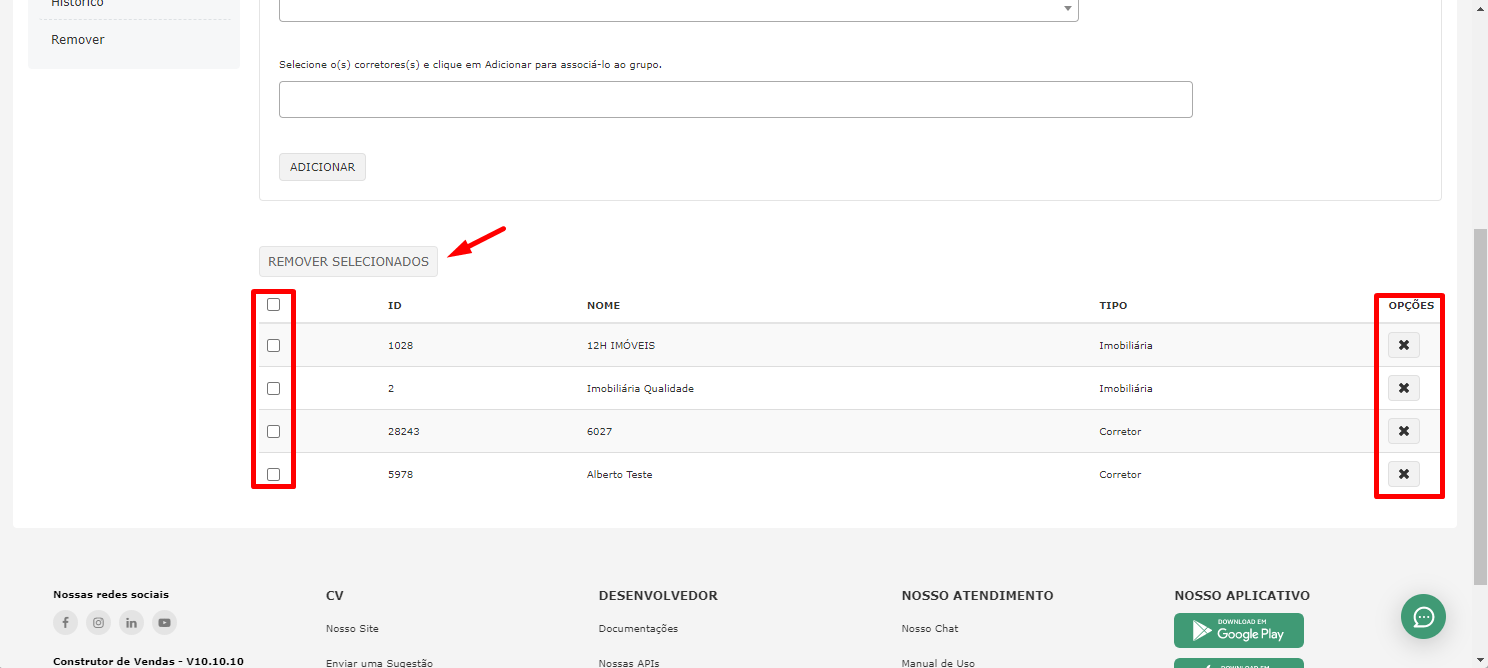
Histórico
No histórico você consegue visualizar quem criou e quando o grupo foi cadastrado; quem associou/removeu o atendente e qualquer alteração feita no grupo.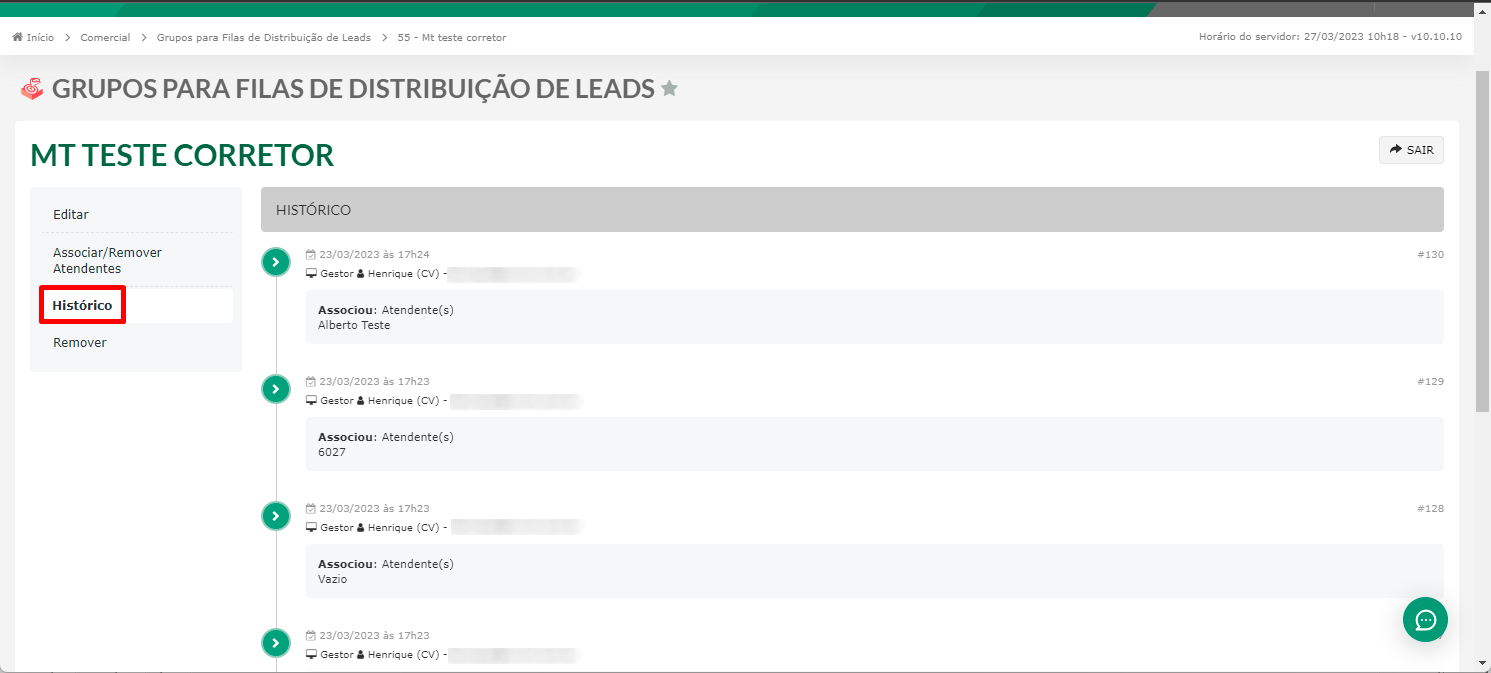
Clonando o grupo
Uma fila pode ter vários grupos associados, mas não é possível ter um mesmo grupo em mais de uma fila. Dessa forma, imagina que você criou um grupo com 50 corretores e deseja colocar esse grupo com 50 em duas filas distintas.
Para isso, uma opção é realizar a clonagem desse grupo, uma vez que não é possível associar o mesmo grupo a mais de uma fila. Quando você colocar no grupo, ele virá com todas as informações do grupo original. Se o seu grupo chama "Grupo Prospectar" e você clonar, o clone chamará "Grupo Prospectar (Clone)". Assim, depois de clonar você poderá editar o nome do grupo para remover a indicação de clone e para facilitar no momento de associar o grupo à fila.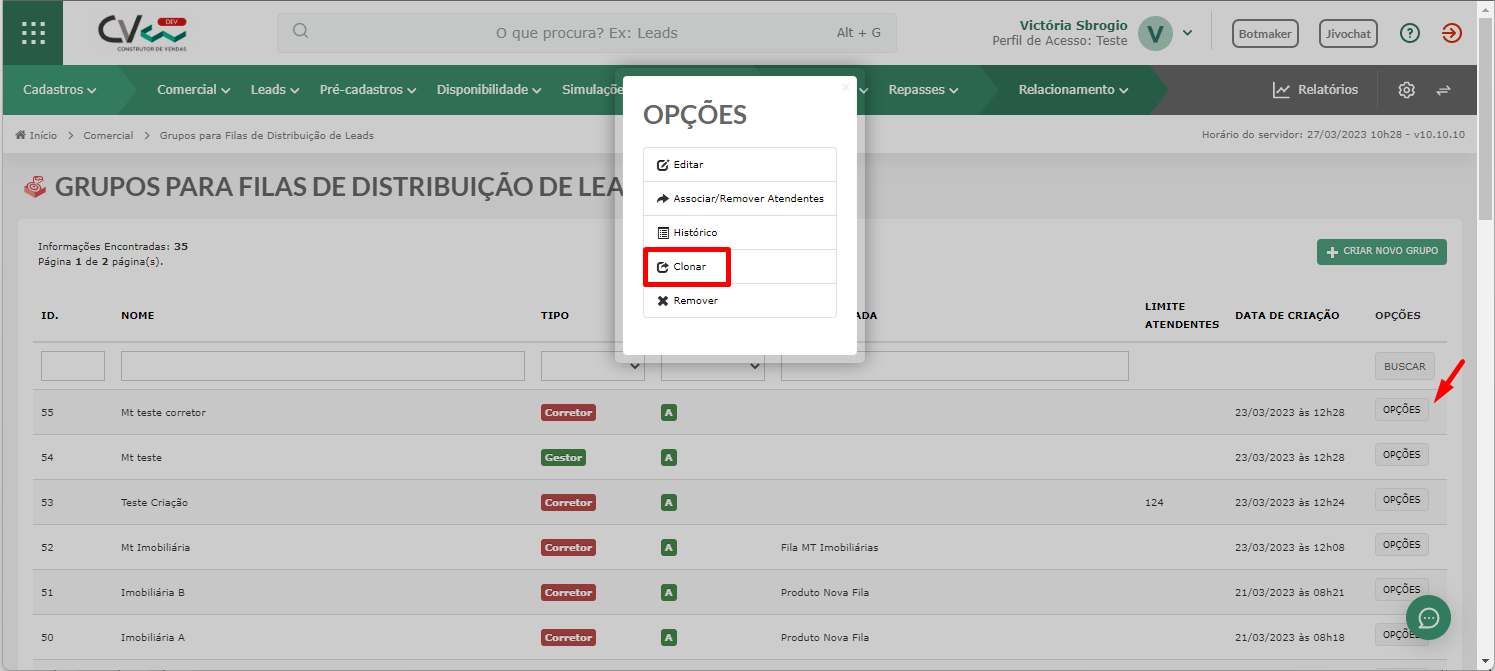
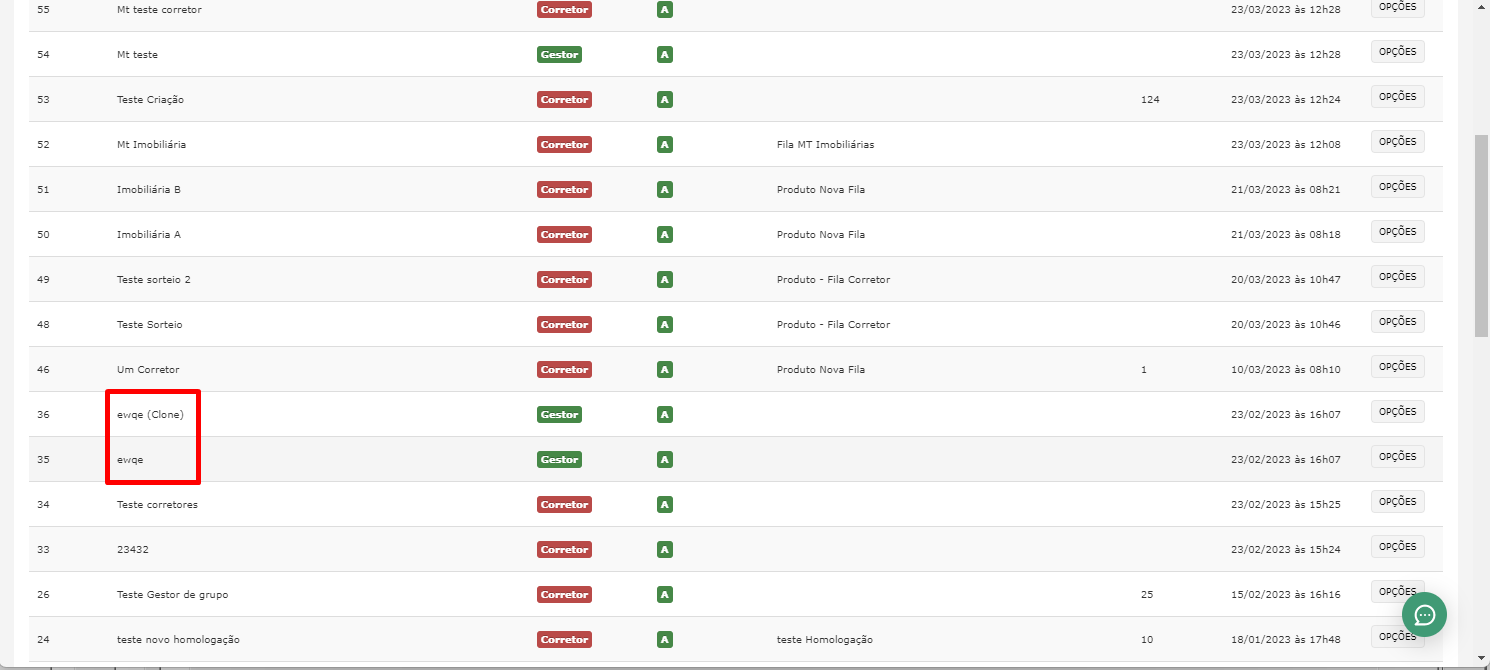
BOAS VENDAS!
Este artigo foi útil?
Que bom!
Obrigado pelo seu feedback
Desculpe! Não conseguimos ajudar você
Obrigado pelo seu feedback
Feedback enviado
Agradecemos seu esforço e tentaremos corrigir o artigo